< この記事をシェア >
iPhoneの「ロックダウンモード」を利用する方法です。
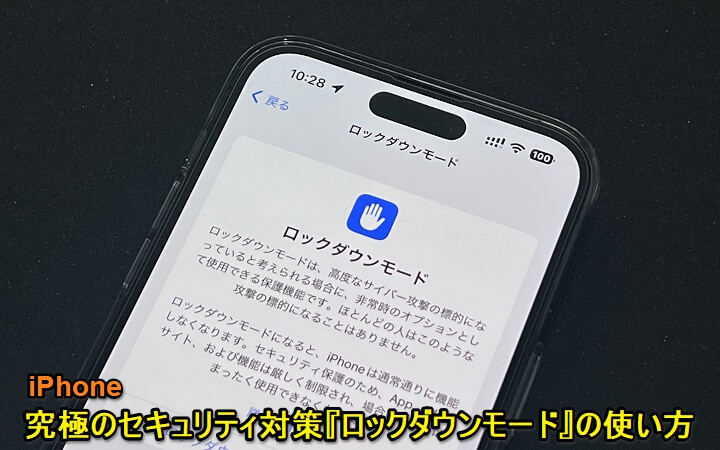
iOS 16からiPhoneに「ロックダウンモード」というモードが搭載されています。
このロックダウンモードは、『きわめて稀で超精巧なサイバー攻撃の標的になった場合でもデバイスを守ってくれる”究極のセキュリティ対策”』と案内されているくらい強固なセキュリティでiPhoneを守ってくれるモードとなります。
概要は後述していますが、ほとんどの一般ユーザーは利用する必要はないというのが正直なところだと思います。
iPhoneを使っている上で「こういうのもあるんだ」くらいで覚えておけば大丈夫です。
ただせっかくiOS 16から搭載されて誰でも利用できるものなので、試しにロックダウンモードを使ってみました。
この記事では、iPhoneのロックダウンモードの概要とオン⇔オフする方法を紹介します。
【iPhone】ロックダウンモードの使い方
iOS 16~のロックダウンモードとは?
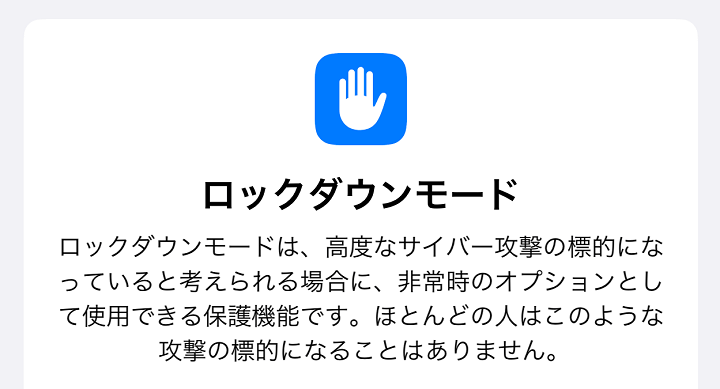
■ロックダウンモードとは?
ロックダウンモードは、その立場や活動内容から、きわめて精巧なデジタル脅威の標的になる可能性を拭えないごく一部の個人を対象に考案された、任意で使える究極のセキュリティ対策です。ほとんどの人は、この類の攻撃の標的になる心配はありません。
■ロックダウンモードがオンになった時のアプリや機能の動きの例・メッセージ:メッセージの添付ファイルは、一部の画像、ビデオ、オーディオを除いてほとんどがブロックされます。リンクやリンクのプレビューなど、一部の機能は使えなくなります。
・Webブラウズ:一部の複雑なWeb技術はブロックされます。そのため、一部のWebサイトで読み込みに時間がかかったり、正確に動作しなくなったりすることがあります。また、Webフォントが表示されなくなったり、画像が不明画像を表すアイコンに入れ替わったりする場合もあります。
・FaceTime:これまでに電話をかけたことのない人や連絡先からFaceTime通話がかかってきた場合は、着信を拒否します。
・Appleサービス:Appleのサービスへの参加依頼(ホームAppでのホームの管理への参加依頼など)が届いた場合、これまでにその依頼主にこちらから参加を依頼したことがなければ、その参加依頼はブロックされます。
・共有アルバム:共有アルバムは写真Appから削除され、共有アルバムへの新規の参加依頼はブロックされます。これらの共有アルバムは引き続き、ロックダウンモードが有効になっていないほかのデバイスで閲覧できます。
・USBアクセサリ:デバイスをUSBアクセサリや別のコンピュータに接続するには、デバイスのロックを解除する必要があります。
・構成プロファイル:構成プロファイルはインストールできません。ロックダウンモード中のデバイスをモバイルデバイス管理に登録したり、監視下に置くことはできません。
via:ロックダウンモードについて – Apple
Apple公式のロックダウンモードの説明および機能をオンにした時の挙動の例は↑の通りです。
概要でも説明されている通り、ほとんどの人は使わないくらいのセキュリティレベルのモードとなっています。
むしろ一般のiPhoneユーザーでロックダウンモードをオンにして利用していると何かと不具合のように感じるシーンが多くなると思います。
iPhoneのロックダウンモードをオン⇔オフする手順
オン⇔オフ切り替え時はiPhoneの再起動が必要
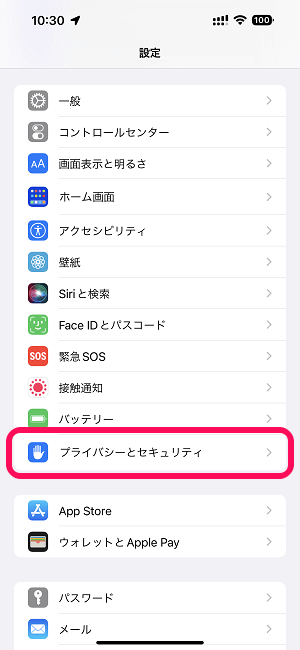
iPhoneの設定を開きます。
「プライバシーとセキュリティ」をタップします。
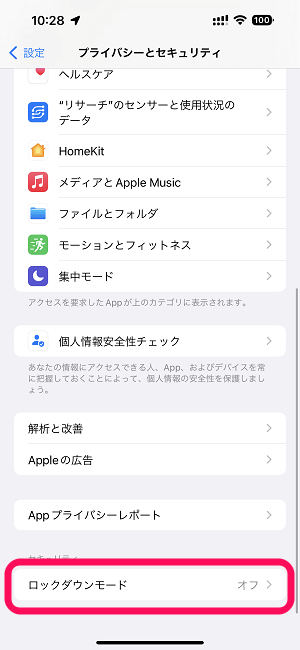
プライバシーとセキュリティ設定画面下部の「ロックダウンモード」をタップします。
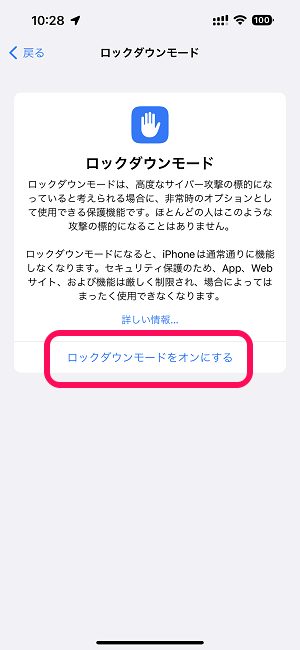
ロックダウンモードの概要が表示されます。
「ロックダウンモードをオンにする」をタップします。
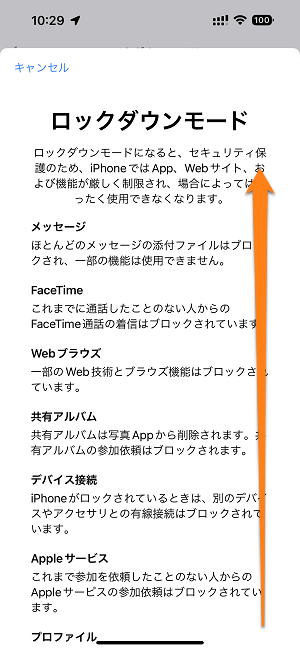
ロックダウンモードの説明が表示されます。
画面を下にスクロールします。
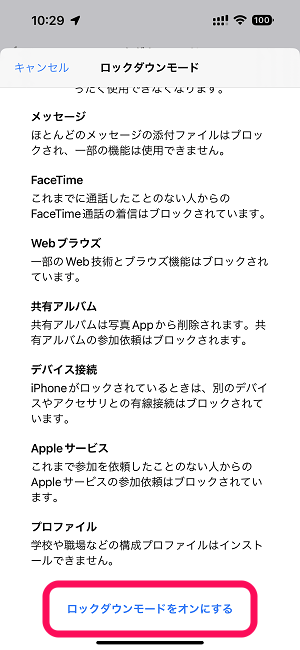
下部の「ロックダウンモードをオンにする」をタップします。
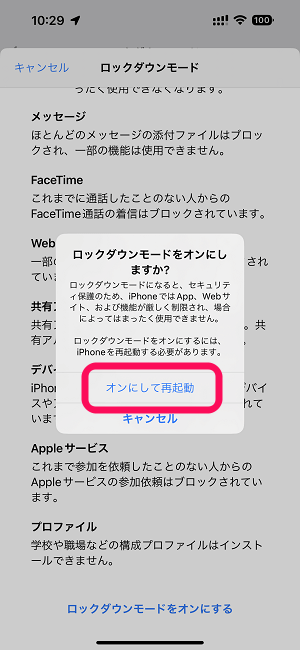
iPhoneをロックダウンモードに切り替える場合は、端末の再起動が必要となります。
「オンにして再起動」をタップします。
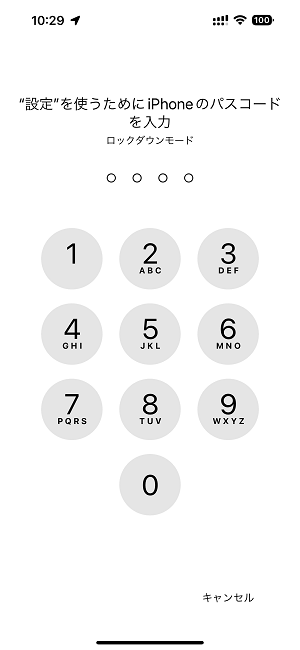
iPhoneのパスコードを入力します。
パスコードの入力が完了するとiPhoneが再起動してロックダウンモードで起動します。
ちなみにロックダウンモードで起動してもAndroidスマホのセーフモードのようにパッと見の変化はあまりありません。
ロックダウンモードを解除する手順
通常のモードに戻すのも同じ手順でOK。要再起動
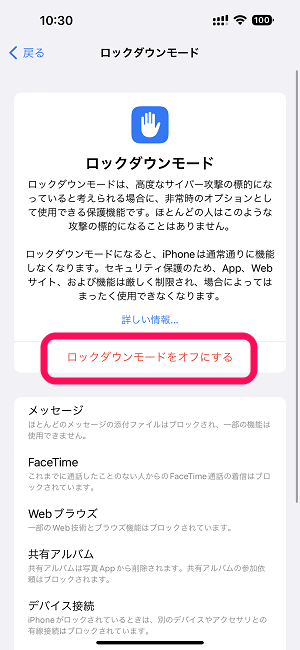
ロックダウンモード中のiPhoneを通常のモードに戻す(ロックダウンモードを解除する)のも同じ手順でOKです。
iPhoneの設定 > プライバシーとセキュリティ > ロックダウンモードを選択し、ロックダウンモードの設定画面を開き「ロックダウンモードをオフにする」を選択します。
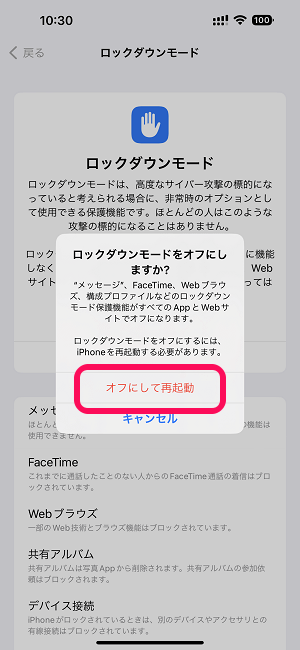
最終確認が表示されます。
「オフにして再起動」をタップします。
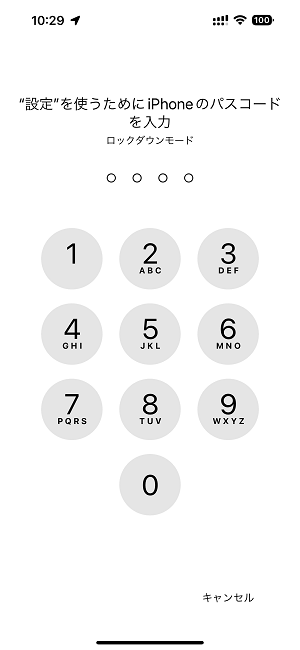
iPhoneのパスコードを入力します。
パスコードの入力が完了するとiPhoneが再起動してロックダウンモードが解除され、通常モードで起動します。
多分一般ユーザーは使うことはないであろうiPhoneのロックダウンモード
ビジネス用のiPhoneなど超強力なセキュリティが求められる人はオンもあり…?
機能自体は誰でも使えるので一応覚えておくといいかも
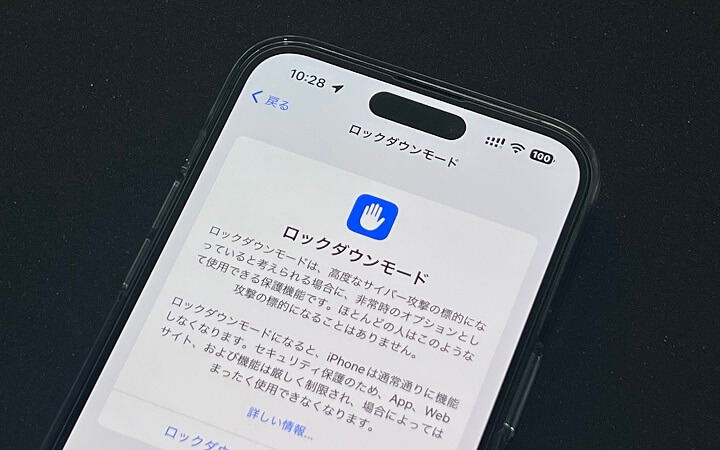
iOS 16から登場したiPhoneの超高セキュリティモード「ロックダウンモード」の概要やオン⇔オフ手順はこんな感じです。
何度も書いていますが、一般のiPhoneユーザーは利用することはほぼない機能だと思います。
仕事でiPhoneを利用していて、超高いセキュリティを求められる…なんていう場合は使うことがあるのかもしれませんが、自分の環境だとちょっと考えずらいかなぁと思います。
ただiOS 16以降のiPhoneであれば誰でも使える機能ではあるので、いちおうiPhoneユーザーさんは「こんな機能もあるんだ」くらいで覚えておくといいと思います。
iPhone 14の予約・購入はこちら
【SIMフリー版】
⇒ Apple公式オンラインストア
⇒ Amazon
⇒ ビックカメラ
⇒ ヨドバシカメラ
⇒ エディオン
⇒ 楽天モバイル公式 楽天市場店(楽天モバイル回線契約不要、端末のみ購入可能)
【キャリア版】
⇒ ドコモオンラインショップ
⇒ auオンラインショップ
⇒ ソフトバンクオンラインショップ
⇒ 楽天モバイルオンラインショップ
⇒ 楽天モバイル公式 楽天市場店
⇒ ビックカメラ
⇒ ソフマップ
⇒ コジマ
⇒ ヤマダデンキ
⇒ ノジマ
⇒ ジョーシン
⇒ ヨドバシカメラ
⇒ エディオン
⇒ スマホ乗り換え.com(ソフトバンク正規代理店)
< この記事をシェア >
\\どうかフォローをお願いします…//
この【iPhone】『ロックダウンモード』をオンにする方法 – iOS 16から利用できる”究極のセキュリティ対策”の最終更新日は2022年9月25日です。
記事の内容に変化やご指摘がありましたら問い合わせフォームまたはusedoorのTwitterまたはusedoorのFacebookページよりご連絡ください。



























